Netgear Nighthawk CenturyLink உடன் வேலை செய்கிறதா? எப்படி இணைப்பது

உள்ளடக்க அட்டவணை
நான் CenturyLink ஐ சில காலமாகப் பயன்படுத்துகிறேன், ஏனெனில் அவற்றின் வேகம் கவர்ச்சிகரமான விலைப் புள்ளிகளில் உள்ளது.
ஆயுள் உத்தரவாதத்திற்கான விலையும் அவர்களின் இணையச் சேவையில் நான் சிக்கிக்கொண்டதற்கு மற்றொரு காரணியாகும்.
ஆனால், நான் பெற்ற திசைவி Actiontec C3000A ஆகும், அது எனக்கு சிறந்த முடிவுகளைத் தரவில்லை. எனது பழைய அபார்ட்மெண்டிற்கு கிடைத்த நெட்ஜியர் நைட்ஹாக் கிடப்பதால், அதை CenturyLink உடன் பயன்படுத்த முடியும் என்று நினைத்தேன்.
செயல்முறை அவ்வளவு எளிதல்ல. உண்மையில், இது கூட சாத்தியமா என்பதைக் கண்டுபிடிக்க நான் நிறைய நேரம் எடுத்தேன்.
எனவே, CenturyLink உடன் உங்கள் Netgear Nighthawk வேலை செய்ய எப்படி இந்த படிப்படியான செயல்முறையை ஒன்றாக்கினேன்.
Netgear Nighthawk CenturyLink உடன் வேலை செய்கிறது. உங்கள் PPPoE கடவுச்சொல்லைப் பெற்று, உங்கள் புதிய ரூட்டரைச் செருகவும் மற்றும் CenturyLink உடன் உங்கள் Netgear மோடத்தைப் பயன்படுத்த, Setup Wizard ஐப் பின்பற்றவும்.
ஸ்கிரீன் ஷாட்களை எடுப்பது அல்லது இந்தப் பக்கத்தைப் பதிவிறக்குவது சிறந்தது, ஏனெனில் உங்களுடையது உங்களிடம் இருக்காது. செயல்முறையைச் செயல்படுத்தும் போது இணைய இணைப்பு.
உங்கள் PPPoE பயனர்பெயர் மற்றும் கடவுச்சொல்லைப் பெறுங்கள்

நீங்கள் படிகளை மேற்கொள்வதற்கு முன், நீங்கள் CenturyLink ஃபைபர் திட்டத்தில் இருக்கிறீர்கள் என்பதை உறுதிசெய்ய வேண்டும். திசைவி VLAN ஐ அமைக்கலாம்.
அடுத்த படி உங்கள் PPP பயனர்பெயர் மற்றும் கடவுச்சொல்லைப் பெற வேண்டும். இங்கே நான் செய்த தவறு என்னவென்றால், எனது இணையத்தை நிறுவியபோது, காகிதப்பணியில் இருந்து எனக்குக் கிடைத்த கடவுச்சொல் இது என்று நான் நினைத்தேன்.
ஆனால், இது உண்மையல்ல என்பதை பின்னர் ஒரு கட்டத்தில் கண்டுபிடித்தேன். அதனால்,நீங்கள் செய்ய வேண்டியது CenturyLink ஐ அழைத்து உங்கள் PPP பயனர்பெயர் மற்றும் கடவுச்சொல்லைப் பெறுங்கள். மேலும், நீங்கள் அழைப்பில் இருக்கும்போது உங்கள் VLAN ஐ உறுதிப்படுத்தவும்.
மேலும் பார்க்கவும்: தற்போதுள்ள டோர்பெல் இல்லாமல் ஹார்ட்வயர் ரிங் டோர்பெல் செய்வது எப்படி?உங்கள் புதிய ரூட்டரைச் செருகவும்

இது உங்கள் இணைய இணைப்பை இழக்க நேரிடும் பகுதி. நீங்கள் CenturyLink வழங்கிய ரூட்டரை அவிழ்த்துவிட்டு, உங்கள் ரூட்டர் பயன்படுத்தும் அதே கேபிள்கள் அல்லது போர்ட்களைப் பயன்படுத்தி புதியதைச் சேர்க்க வேண்டும்.
ஓஎன்டியை அணைக்கவும், இது ஃபைபர் ஈதர்நெட்டாக மாற்றப்படும் புள்ளியாகும்.
குறைந்தது ஒரு நிமிடம் காத்திருந்து ONT மற்றும் புதிய ரூட்டரை ஆன் செய்யவும்.
அமைவு வழிகாட்டியைப் பின்பற்றவும்

அடுத்த படி உங்கள் Netgear Nighthawk ஐ அமைப்பது.
- //192.168.1.1/start க்குச் சென்று இயல்புநிலை பயனர்பெயரை உள்ளிடவும். மற்றும் கடவுச்சொல், இது முறையே நிர்வாகி மற்றும் கடவுச்சொல். நீங்கள் விரும்பினால் எப்போது வேண்டுமானாலும் மாற்றிக்கொள்ளலாம்.
- மேம்பட்ட🠆 அமைவுக்குச் செல்லவும் பயனர்பெயர் மற்றும் கடவுச்சொல் ஆகியவை நீங்கள் CenturyLink ஐ அழைத்தபோது உங்களுக்குக் கிடைத்த விவரங்கள் ஆகும்.
இணைப்பு பயன்முறையானது தேவைக்கேற்ப டயல் ஆகும், மேலும் செயலற்ற காலக்கெடு 5 ஆகும்.
நான் செய்த இரண்டாவது தவறு இந்த கட்டத்தில் இருந்தது. இணைப்பு முறை ஃபைபர் என்பதால் 'எப்போதும் ஆன்' ஆக இருக்க வேண்டும் என்று நினைத்தேன். ஆனால், அது 'Dial on Demand' ஆக இருக்க வேண்டும்.
- இப்போது Advanced 🠆 Advanced Setup 🠆 VLAN/IPTV அமைப்பு
- VLAN/ IPTV ஐ இயக்கி VLAN டேக் குழுவைச் சரிபார்க்கவும்.
- நிரப்பவும்விவரங்கள்.
VLAN ஐடி CenturyLink உங்களுக்கு வழங்கியதாக இருக்க வேண்டும், அது பெரும்பாலும் 201 ஆக இருக்கும்.
Priority : 0 Wired ports: ALL Wireless: ALL
உங்கள் திசைவியை மறுதொடக்கம்
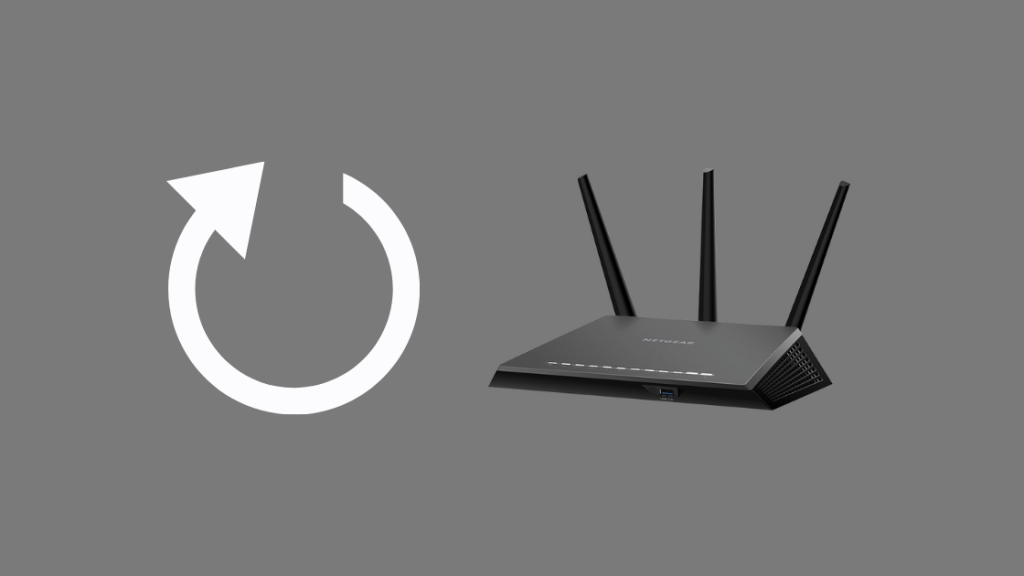
செயல்முறை மறுதொடக்கம் செய்யப்படும். உங்கள் திசைவி, மற்றும் செஞ்சுரிலிங்க் ரூட்டருடன் ஒப்பிடும்போது சிறந்த செயல்திறன், வரம்பு மற்றும் உள்ளமைவு ஆகியவற்றை நீங்கள் அனுபவிக்க முடியும்.
மேலும் பார்க்கவும்: நெட்ஃபிக்ஸ் ரோகுவில் வேலை செய்யவில்லை: நிமிடங்களில் சரிசெய்வது எப்படிCenturyLink உடன் Netgear Nighthawk ஐப் பயன்படுத்தவும்
என்னால் சிறந்ததைச் செய்ய முடியவில்லை எனது CenturyLink இணைய இணைப்பு, ஏனெனில் எனது திசைவி என்னைத் தடுத்து நிறுத்தியது.
Netgear Nighthawk மூலம், இந்தச் சிக்கலை நீங்கள் எதிர்கொள்ள மாட்டீர்கள்.
CenturyLink இன் மலிவு மற்றும் விரைவான பலன்களை நீங்கள் தொடர்ந்து அனுபவிக்கலாம் இணையச் சேவை.
திசைவியானது சிறந்த பாதுகாப்பை உறுதிசெய்து, உங்கள் பழைய ரூட்டரில் நீங்கள் எதிர்கொண்டிருக்கும் தாமதத்தை நீக்கும்.
நீங்கள் படித்து மகிழலாம்:
- Centurylink Return Equipment: Dead-Simple Guide [2021]
- Nest Wifi CenturyLink உடன் வேலை செய்யுமா? எப்படி அமைப்பது
- நெட்ஜியர் நைட்ஹாக் AT&T உடன் வேலை செய்கிறதா? எப்படி இணைப்பது
- Netgear Nighthawk Xfinity உடன் வேலை செய்கிறதா? எப்படி அமைப்பது
- நெட்ஜியர் ரூட்டர் முழு வேகத்தை பெறவில்லை: எப்படி சரிசெய்வது [2021]
அடிக்கடி கேட்கப்படும் கேள்விகள்
செய்ய உங்கள் சொந்த மோடத்தைப் பயன்படுத்த CenturyLink உங்களை அனுமதிக்கிறதா?
ஆம், உங்கள் சொந்த மோடத்தைப் பயன்படுத்த CenturyLink உங்களை அனுமதிக்கிறது. ஆனால், உங்களிடம் உள்ள மோடம் CenturyLink உடன் இணக்கமாக உள்ளதா என்பதை நீங்கள் சரிபார்க்க வேண்டும்.
CenturyLink மோடமிற்கு எவ்வளவு கட்டணம் விதிக்கிறது?
இருக்கிறதுமாடல்கள் $85 முதல் $300க்கு மேல் கிடைக்கும். எனவே, உங்கள் விலை வரம்பைப் பொறுத்து ஒன்றைத் தேர்வுசெய்யலாம்.
மோடம் இல்லாமல் எனது நெட்ஜியர் ரூட்டரை எப்படி அமைப்பது?
உங்கள் உலாவியின் URL பிரிவில் 192.168.0.1 ஐ உள்ளிட்டு உங்கள் நெட்ஜியர் ரூட்டர் அமைப்புகளைப் பார்க்க ஐபி முகவரி.
பின்னர், உங்கள் நெட்ஜியர் ரூட்டரை அமைக்க வலைப்பக்கத்தில் உள்ள வழிமுறைகளைப் பின்பற்றலாம்.
எனது CenturyLink வைஃபை சிக்னலை நான் எவ்வாறு உயர்த்துவது?
உங்கள் CenturyLink வைஃபை சிக்னலை அதிகரிக்க உங்கள் மோடத்தை மீட்டமைக்கலாம். அது வேலை செய்யவில்லை என்றால், வைஃபை எக்ஸ்டெண்டரைப் பெறவும்.

